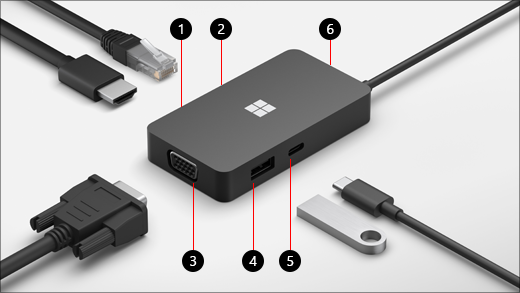ใช้ Surface USB-C Travel Hub
นำไปใช้กับ
ขยายความสามารถของพีซีของคุณด้วย Surface USB-C Travel Hub ซึ่งได้รับการออกแบบมาสำหรับมืออาชีพที่เดินทาง ดังนั้นอะแดปเตอร์นี้สามารถให้พอร์ตและการเชื่อมต่อเพิ่มเติมที่คุณต้องการเมื่อคุณทำงานในขณะเดินทาง ใช้งานได้กับพีซีและอุปกรณ์ Surfaceที่มีพอร์ต USB-C
วางจําหน่ายจาก Microsoft Store และผู้ค้าปลีกอื่นๆ
สิ่งที่คุณจำเป็นต้องใช้
หมายเหตุ: หากคุณไม่แน่ใจว่าคุณมีแท่นเชื่อมต่อรุ่นใดอยู่ ให้ไปที่ ระบุแท่นเชื่อมต่อ Surface และฟีเจอร์ของคุณ
-
Surface USB-C Travel Hub
-
พอร์ต USB-C บนคอมพิวเตอร์หรืออุปกรณ์อื่นๆ ของคุณ พอร์ต USB-C ต้องสนับสนุนโหมดสำรองของ USB-C
-
คอมพิวเตอร์หรืออุปกรณ์อื่นๆ ที่เรียกใช้หนึ่งในระบบปฏิบัติการต่อไปนี้:
-
Microsoft Windows 11,10 หรือ 8.1
-
Mac OS 10.14 หรือใหม่กว่า
-
Android 8.1 หรือใหม่กว่า
-
เรียนรู้วิธีใช้
|
พอร์ต |
คำอธิบาย |
|
1. HDMI 2.0 |
ใช้พอร์ตนี้เพื่อเชื่อมต่อกับจอแสดงผลภายนอกของคุณ การเชื่อมต่อ HDMI สนับสนุนความละเอียดสูงสุด 3840 x 2160 ที่ 60 Hz |
|
2. พอร์ตอีเทอร์เน็ต |
รับความน่าเชื่อถือและความเร็วของการเชื่อมต่อเครือข่ายแบบผ่านสาย เชื่อมต่อพีซีของคุณกับเครือข่ายแบบผ่านสายโดยใช้พอร์ตอีเทอร์เน็ต ซึ่งรองรับความเร็วในสื่อสารสองทิศทางเต็มอัตราสูงสุด 1000 Mbps พร้อมกับการเรียกเครื่องกลับสู่การทำงานผ่าน LAN และการเริ่มต้นระบบจากเซิร์ฟเวอร์ PXE (บนอุปกรณ์ Surface เท่านั้น) |
|
3. VGA |
ใช้การเชื่อมต่อ VGA เพื่อเชื่อมต่อกับจอแสดงผลภายนอกที่มีพอร์ต VGA การเชื่อมต่อ VGA สนับสนุนความละเอียดสูงสุด 1920 x 1080 ที่ 60 Hz หมายเหตุ:
|
|
4. USB 3.2 Gen 2 (10 Gbps) |
ถ่ายโอนไฟล์ขนาดใหญ่ไปยัง USB แฟลชไดรฟ์หรือฮาร์ดไดรฟ์ เชื่อมต่อเครื่องพิมพ์ USB เมาส์ คีย์บอร์ด และอื่นๆ หมายเหตุ:
|
|
5. USB-C |
เชื่อมต่ออุปกรณ์ที่ใช้ USB-C ตัวอย่างเช่น ใช้ USB-C แฟลชไดรฟ์, USB-C ฮาร์ดไดรฟ์ ชาร์จโทรศัพท์มือถือ และอื่นๆ หมายเหตุ:
|
|
6.การจัดเก็บสายเคเบิล usb |
เก็บสาย USB ในขณะที่คุณเดินทาง มีแม่เหล็กในช่องที่ยึดกับตัวเชื่อมต่อ USB-C เพื่อช่วยให้สายเคเบิล USB อยู่กับที่ |
ตั้งค่า Surface USB-C Travel Hub ของคุณ
เมื่อคุณแกะกล่อง Travel Hub แล้ว ให้วางในตำแหน่งที่คุณต้องการบนโต๊ะ และวางสายไฟหรือสายเคเบิลที่จำเป็นไว้ตรงที่ที่คุณเข้าถึงได้อย่างง่ายดาย ตอนนี้ คุณพร้อมที่จะติดตั้ง
จัดเตรียมพื้นที่ทำงานของคุณ และเสียบปลั๊ก
-
เสียบตัวเชื่อมต่อ USB-C เข้ากับพอร์ต USB-C บนพีซีของคุณ
-
หากคุณต้องการใช้การเชื่อมต่อเครือข่ายแบบใช้สาย ให้เชื่อมต่อสายเคเบิลอีเทอร์เน็ตเข้ากับพอร์ตอีเทอร์เน็ต
-
เมื่อต้องการเชื่อมต่อจอแสดงผลภายนอก ให้ทำอย่างใดอย่างหนึ่ง ต่อไปนี้ โดยขึ้นอยู่กับชนิดการเชื่อมต่อวิดีโอที่จอแสดงผลภายนอกของคุณสนับสนุน:
-
การเชื่อมต่อ HDMI ใช้สายเคเบิล HDMI แล้วเสียบปลายด้านหนึ่งเข้ากับพอร์ต HDMI บนจอแสดงผลภายนอกของคุณ และเสียบปลายอีกด้านหนึ่งเข้ากับพอร์ต HDMI บนฮับของคุณหากสายเคเบิลวิดีโอของคุณไม่มีหัวต่อ HDMI คุณจะต้องซื้อสายเคเบิลหรืออะแดปเตอร์ใหม่ สำหรับข้อมูลเพิ่มเติมเกี่ยวกับอะแดปเตอร์ ไปที่ เชื่อมต่อ Surface เข้ากับโทรทัศน์ จอภาพ หรือโปรเจคเตอร์
-
การเชื่อมต่อ VGA ใช้สายเคเบิล VGA แล้วเสียบปลายด้านหนึ่งเข้ากับพอร์ต VGA บนจอแสดงผลของคุณ เสียบปลายอีกด้านเข้ากับพอร์ต VGA บนฮับของคุณ
-
-
เสียบอุปกรณ์ต่อพ่วงคอมพิวเตอร์ USB ของคุณเข้ากับพอร์ต USB หรือ USB-C บนฮับของคุณ โดยขึ้นอยู่กับชนิดการเชื่อมต่อ USB ที่อุปกรณ์ต่อพ่วงของคุณใช้งาน
จะซื้อได้ที่ไหน
แท่นวาง Surface และอุปกรณ์เสริมอื่นๆ มีวางจําหน่ายจาก Microsoft Store และผู้ค้าปลีกอื่นๆ
หมายเหตุ: หาก Microsoft Store ไม่พร้อมใช้งานในภูมิภาคของคุณ คุณจะพบ Surface ที่ร้านค้าปลีกเหล่านี้